win7如何更改ip地址
win7如何更改ip地址?当我们需要按公司网管的的要求进行设置固定的ip地址的类似情况,当我们不知道如何修改ip地址我们可以按下面方法进行操作设置即可,下面winwin7小编将给大家分享下详细的ip设置设置方法。win7本地连接ip设置方法:1、首先在Win7桌面上找到“网络”图标,在网络图标上单击右键,选择属性;

Windows7属性
当然我们也可以通过“开始菜单”,然后进入“控制面板”,把“查看方式”修改为“类别”,进入“网络和 Internet”2、进入网络之后我们再点击顶部的“网络共享中心”,如果按照开始菜单进入控制面板的话则在“网络和Internet”窗口,点击“网络和共享中心”;
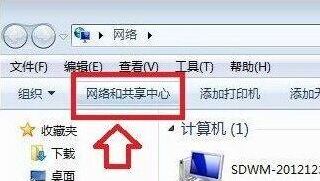
Windows7点击
3、然后点击左侧的“更改网络适配器”,如图:
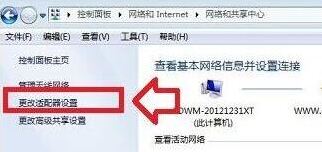
Windows7设置
4、在“本地连接”上,然后点击鼠标右键,在弹出的选项当中,选择“属性”;
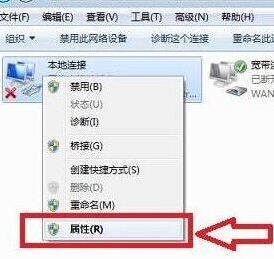
Windows7网络
5、到这里我们就可以打开Win7本地连接属性了,在里边即可更高本地连接IP地址了,如下图所示,我们切换到网络一栏,然后选中“ Internet 协议版本4 ”,然后点击下边的属性,如图所示:
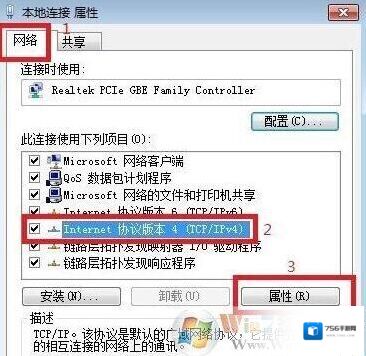
Windows7如何更改
6、打开ip设置界面之后我们就可以对按需求进行设置IP即可!
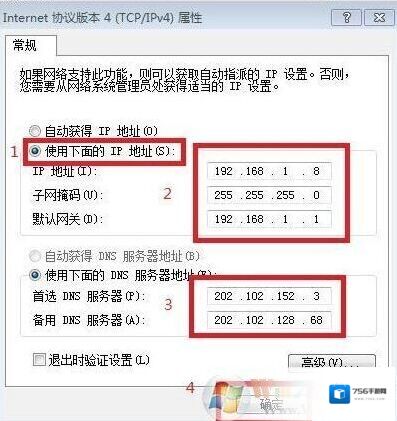
以上便是winwin7小编给大家介绍的本地连接ip更改的操作方法!
Windows7软件相关内容
-
Win7系统怎么才能伪装ip地址(win7系统伪装ip地址的详细方法)
win7系统伪装ip地址的方法详细如下: 1、右键点击屏幕右下角的网络连接图标打开“网络和共享中心”; Windows7地址 2、点击“更改适配器设置”; Windows7点击 3、右键点击“本地连接”打开“属性”; Windows7伪装 4、打开“...2025-10-01 -
Win7系统怎么设置电话交换机?
1、首先是连接,我们需要使用串口控制线连接电脑主机与电话交换机; Windows7电话交换机 2、第二步就是在Win7系统电脑上安装电话交换机管理设置系统软件了。 Windows7系统电脑 3、第三步,打开安装好的电话交换机管理系统,一般可以在开始菜...2025-09-27 -

-
无线网络连接上但上不了网怎么办
Windows7无线网络连接 2、选择“更改适配器设置”,有线网卡请选择“本地连接”;无线网卡请选择“无线网络连接” Windows7属性 Windows7修复 3、以无线网卡为例,在“无线网络连接”上右键选择“属性” Windows7选择 在打开的...2025-09-26 -
win7怎么更换主题?win7系统更换系统主题的操作方法
win7怎么更换主题?在windows 7旗舰版默认安装完成后我们可以看到整个界面都是经典的蓝色加上一个windows 的背景,由于大多数windows 7操作系统安装完成后都是这样的默认主题,没有通过美化,而一些通过美化的win7系统又不是自己喜欢...2025-09-27 -
win7个性化不见了要怎么办?桌面右键没有个性化找回方法
在Win7系统中,用户可以右键点击桌面,然后在菜单中进入“个性化”对电脑的颜色、背景及显示效果进行设置,但是最近有用户反馈Win7个性化不见了,这时我们要如何找回呢?下面小编带来有用的方法。Win7桌面右键没有个性化找回方法1、首先确定自己的电脑Wi...2025-09-30 -
如何查看ie版本
如何查看ie版本?在windows7旗舰版操作系统中该如何查看当前电脑的ie版本呢?IE版本一般常见的又ie6、ie7、ie8、ie9、ie10、ie11,分别在xp(ie6/7/8)、win7(IE9/ie10)以及win10(IE11)系统中是比...2025-09-26 -
Win7文件在另一程序打开无法删除要怎么处理?
我们在使用Win7的过程中会创建一些文件夹用来储存文件,在使用完之后如果没用了就会进行删除处理,但有时就会出现文件无法删除,系统显示在另一程序打开,一般不懂电脑的都会选择重启电脑,其实只需要简单的几步,就能解决文件无法删除的情况,下面就来学习一下具体...2025-10-01 -
Win7系统开机一直卡在加载个人设置界面无法进入系统的解决方法
Win7系统电脑开机时都会进行加载个人设置的操作,但是有用户反映,自己的Win7系统电脑开机总是会卡在加载个人设置界面很久,这是怎么回事呢?Win7系统电脑卡住加载个人设置界面很久该如何解决?下面请看具体解决方法。 因为无法进入系统,所以我们需要重新...2025-09-26 -


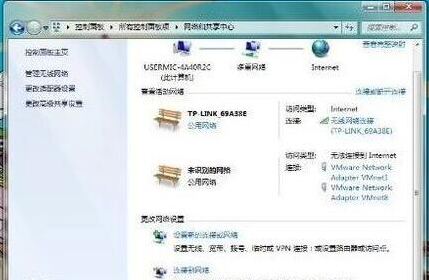
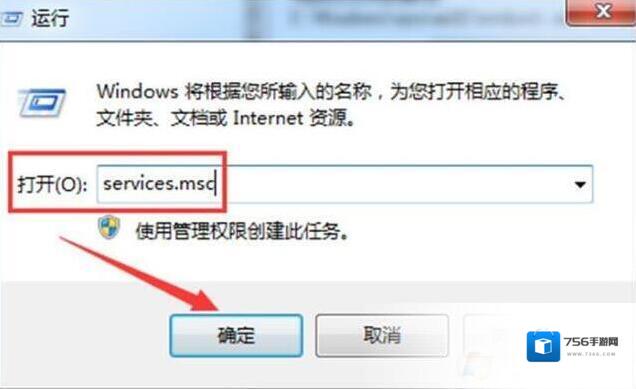
发表回复
评论列表 ( 0条)